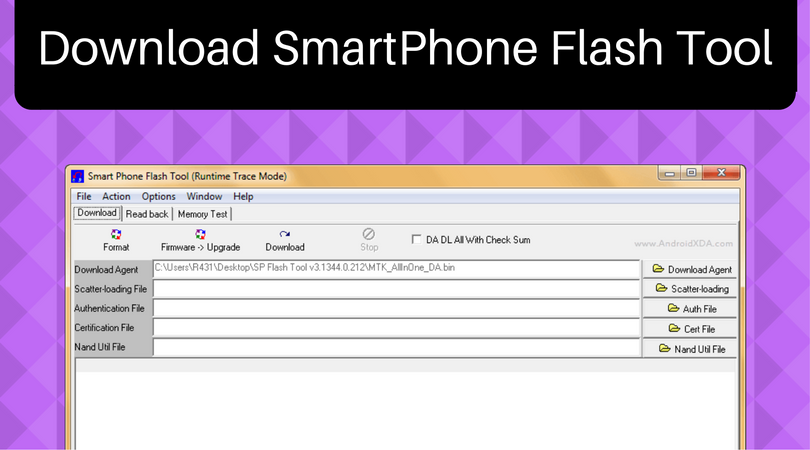0кц1900101 Грешке при инсталацији у оперативном систему Виндовс 10 - Како исправити?
Ако видите 0кц1900101 грешке при инсталацији. Шансе су да или надограђујете на Виндовс 10 из претходног издања или извођење ажурирања верзије. Ове грешке покрећу различити фактори повезани са возачем. Ако корисници нису инсталирали најновије исправке управљачких програма на рачунарима. Неки од управљачких програма са најновијом верзијом оперативног система Виндовс 10 и више.
Иако су многи корисници који су покушали да изврше надоградњу на Виндовс 10 пријавили. Да нису могли да доврше поступак надоградње због низа 0кц1900101 грешака. Као кратки подсетник, грешке 0кЦ1900101 специфичне су за проблеме са управљачким програмима.
Типична синтакса грешке је отприлике попут „Нисмо могли да инсталирамо Виндовс 10. Вратили смо ваш рачунар на начин какав је био пре него што сте започели инсталирање Виндовс 10. 0кЦ1900101 - 0к30018. Инсталација није успела у фази ФИРСТ_БООТ са грешком током СИСПРЕП операције ’. Понекад је други код грешке другачији, а понекад је БООТ, а такође није СИСПРЕП. То значи да инсталациони програм Виндовс 10 има грешку. То није могло да се превазиђе и морамо то да прекинемо.
Иако краљевска бол када видите 0кЦ1900101, то није сховстоппер, јер је обично узрок конфигурацији. То је оно чиме ћемо се сада бавити.

Грешке повезане са прозорима:
Када инсталирате Виндовс 10 Цреаторс Упдате, ово су кодови грешака које бисте могли да наиђете:
- 1. 0кЦ1900101 - 0к2000ц
- 2. 0кЦ1900101 - 0к20004
- 3. 0кЦ1900101 - 0к20017
- 4. 0кЦ1900101 - 0к30018
- 5. 0кЦ1900101 - 0к3000Д
- 6. 0кЦ1900101 - 0к4000Д
- 7. 0кЦ1900101 - 0к40017
Можда ћете се запитати: Како да поправим Па, ако тражите одговарајуће решење, дошли сте на право место. У овом посту ћемо вам помоћи да поправите поруку о грешци „Нисмо могли да инсталирамо или ажурирамо Виндовс 10 - 0кц1900101“. За вас смо припремили неколико решења. Дакле, припазите да кренете низ списак док не пронађете ону која најбоље одговара вама.
Исправите грешке инсталације 0кц1900101 у оперативном систему Виндовс 10:
Срећом, најчешће су осумњичени ти који узрокују грешку. Антивирусни софтвер, све што закључава датотеке, надгледа промене датотека и неколико других делова софтвера као што су Даемон алати и системски управљачки програми. Ако их сортирате, такође ћете инсталирати Виндовс 10 у кратком времену.
Кораци:
- Поново покрените рачунар у нормалном режиму.
- Дођите до Ц: $ Виндовс. ~ БТСоурцесПантхер или Ц: $ Виндовс. ~ БТсоурцесРоллбацк. Потражите датотеку која се зове „сетуперр.лог“. Ово би вам требало тачно рећи шта узрокује проблем.
- Затим сазнајте шта зауставља инсталацију, адресирајте је деинсталирањем, онемогућавањем или ажурирањем и покушајте поново са инсталацијом.
Или:
Такође, ако вам није пријатно да читате датотеке дневника, можемо да користимо приступ широком четком и да решимо најчешће проблеме који узрокују грешке у инсталацији 0кЦ1900101.
- Прво деинсталирајте заштитни зид, антивирус и софтвер за откривање малвера који сте инсталирали.
- Затим деинсталирајте све што закључава датотеке, на пример Спибот, Адаваре или било који софтвер за шифровање.
- Ако користите Даемон Тоолс или друге симулаторе погона, зауставите услугу.
- Ажурирајте све управљачке програме за графику, звук, мрежу и матичну плочу.
- Извршите последњу исправку система Виндовс пре инсталације како бисте имали све ажурне податке.
- На крају, покушајте поново са инсталацијом.

Ако и даље то не функционише, можемо да покренемо алатку за проверу системских датотека и управљање сликама и сервисирањем примене да бисмо проверили интегритет постојеће инсталације оперативног система Виндовс.
- Отворите командну линију као администратор.
- Укуцајте „сфц / сцаннов“. Пустите да процес тече и исправите евентуалне грешке.
- Затим откуцајте „дисм / онлине / цлеануп-имаге / ресторехеалтх“. Опет, пустите да поступак доврши и исправи све грешке које пронађе.
Ако процес пронађе грешке, поново покрените и покушајте поново да надоградите Виндовс 10. Али, ако ниједан процес не пронађе нешто погрешно, мораћете да извршите чисту инсталацију. морате да направите резервне копије свега што не желите да изгубите. Направите тачку за обнављање система или слику система. Извршите чисту инсталацију, а затим помоћу враћања или слике вратите се на радни рачунар.
У наставку:
Надамо се да ће вам ово помоћи.
Такође погледајте: Како инсталирати Сховбок на Року - у корацима